Πίνακας περιεχομένων
Το Discord είναι μια εξαιρετική πλατφόρμα ανταλλαγής μηνυμάτων και ψηφιακής διανομής που επιτρέπει στους χρήστες να ανταλλάσσουν μηνύματα, ήχο και πολυμέσα. Είναι η ιδανική πλατφόρμα συνομιλίας για τους παίκτες λόγω των δυνατοτήτων διακομιστή και της χαμηλής κατανάλωσης εύρους ζώνης, που τους επιτρέπει να επικοινωνούν στο παιχνίδι χωρίς να υποφέρουν από καθυστερήσεις και καθυστερήσεις.
Ωστόσο, υπήρξαν πρόσφατες αναφορές από αρκετούς χρήστες που αντιμετωπίζουν καθυστερήσεις στο Discord. Ορισμένοι δυσκολεύονται να ακούσουν συνομιλίες από φωνητικές συνομιλίες, ενώ άλλοι αντιμετωπίζουν δυσκολίες στην αποστολή κειμένου και μέσων στην πλατφόρμα.
Οι αναφορές δείχνουν ότι ολόκληρη η πλατφόρμα καθυστερεί και οι χρήστες δεν μπορούν καν να πλοηγηθούν στους διακομιστές τους, καθιστώντας το πρόγραμμα άχρηστο.
Μια κακή σύνδεση δικτύου είναι η πιο συνηθισμένη αιτία των καθυστερήσεων στο Discord. Ωστόσο, κατά την αντιμετώπιση αυτού του προβλήματος θα πρέπει επίσης να λαμβάνονται υπόψη θέματα που σχετίζονται με τον διακομιστή και κατεστραμμένα αρχεία εφαρμογών.
Για να σας βοηθήσουμε, αποφασίσαμε να φτιάξουμε έναν οδηγό για το πώς να φτιάξετε το Discord αν συνεχίζει να καθυστερεί στον υπολογιστή σας.
Ας ξεκινήσουμε!
Συνήθεις λόγοι για προβλήματα καθυστέρησης στο Discord
Σε αυτή την ενότητα, θα συζητήσουμε μερικούς συνηθισμένους λόγους για τους οποίους το Discord μπορεί να παρουσιάζει καθυστέρηση ή προβλήματα απόδοσης. Η κατανόηση των πιθανών αιτιών μπορεί να σας βοηθήσει να εντοπίσετε την καλύτερη λύση για τη διόρθωση του προβλήματος.
- Κακή σύνδεση στο Διαδίκτυο: Μια αδύναμη σύνδεση στο διαδίκτυο μπορεί να προκαλέσει καθυστέρηση στο Discord, καθιστώντας δύσκολη την αποστολή μηνυμάτων ή τη συμμετοχή σε φωνητικές συνομιλίες. Βεβαιωθείτε ότι έχετε σταθερή και γρήγορη σύνδεση στο διαδίκτυο για να αποφύγετε προβλήματα απόδοσης.
- Υπερφορτωμένοι διακομιστές: Η υψηλή επισκεψιμότητα στους διακομιστές Discord μπορεί να οδηγήσει σε προβλήματα υστέρησης. Εάν ένας διακομιστής αντιμετωπίζει μεγάλο αριθμό χρηστών ή δραστηριότητας, μπορεί να δυσκολευτεί να συμβαδίσει, προκαλώντας προβλήματα απόδοσης.
- Ξεπερασμένη έκδοση Discord: Η χρήση μιας ξεπερασμένης έκδοσης του Discord μπορεί να προκαλέσει προβλήματα συμβατότητας, οδηγώντας σε υστέρηση και άλλα προβλήματα απόδοσης. Βεβαιωθείτε ότι διατηρείτε την εφαρμογή Discord ενημερωμένη στην πιο πρόσφατη έκδοσή της.
- Προγράμματα ιστορικού: Η εκτέλεση πολλών προγραμμάτων στο παρασκήνιο μπορεί να καταναλώσει τους πόρους του υπολογιστή σας, προκαλώντας καθυστέρηση στο Discord. Κλείστε τυχόν περιττές εφαρμογές ή διεργασίες για να απελευθερώσετε πόρους του συστήματος.
- Απόδοση συσκευής: Εάν η συσκευή σας δεν είναι αρκετά ισχυρή για να υποστηρίξει το Discord και τις λειτουργίες του, ενδέχεται να αντιμετωπίσετε προβλήματα υστέρησης. Βεβαιωθείτε ότι η συσκευή σας πληροί τις ελάχιστες απαιτήσεις συστήματος για την ομαλή λειτουργία του Discord.
- Κατεστραμμένα αρχεία cache: Τα αρχεία cache του Discord αποθηκεύουν προσωρινά δεδομένα και πληροφορίες που σχετίζονται με την εφαρμογή και τη χρήση της. Με την πάροδο του χρόνου, αυτά τα αρχεία μπορεί να καταστραφούν και να προκαλέσουν προβλήματα απόδοσης. Η εκκαθάριση της cache του Discord μπορεί να βοηθήσει στην επίλυση του προβλήματος.
- Επιτάχυνση υλικού: Ενώ η επιτάχυνση υλικού μπορεί να βελτιώσει την απόδοση του Discord σε ορισμένες συσκευές, μπορεί να προκαλέσει προβλήματα υστέρησης σε άλλες, ειδικά σε αυτές με παλαιότερες ή entry-level κάρτες γραφικών. Προσαρμόστε τις ρυθμίσεις επιτάχυνσης υλικού για να βρείτε την καλύτερη επιλογή για τη συσκευή σας.
- Λανθασμένες ρυθμίσεις φωνής: Οι λανθασμένα διαμορφωμένες ρυθμίσεις φωνής μπορεί να προκαλέσουν προβλήματα με τις φωνητικές συνομιλίες, όπως καθυστέρηση ή ασταθή ήχο. Η επαναφορά των ρυθμίσεων φωνής στις προεπιλεγμένες τιμές τους μπορεί να βοηθήσει στην επίλυση του προβλήματος.
Εντοπίζοντας την αιτία των προβλημάτων καθυστέρησης του Discord, μπορείτε να εφαρμόσετε τις κατάλληλες λύσεις που αναφέρθηκαν νωρίτερα στο άρθρο. Αυτό θα εξασφαλίσει ομαλή και αποτελεσματική επικοινωνία στην πλατφόρμα και θα βελτιώσει τη συνολική εμπειρία σας.
Πώς να επιδιορθώσετε την καθυστέρηση του Discord
Διόρθωση 1: Κλείστε περιττά προγράμματα
Οι αχρησιμοποίητες εφαρμογές που εκτελούνται στον υπολογιστή σας μπορεί να καταλαμβάνουν τη μνήμη και το εύρος ζώνης του συστήματος, γεγονός που μπορεί να προκαλέσει προβλήματα απόδοσης στα προγράμματα που χρησιμοποιείτε. Για να απελευθερώσετε τους πόρους του συστήματός σας, κλείστε τα περιττά προγράμματα που εκτελούνται στον υπολογιστή σας.
- Πατήστε το πλήκτρο Windows + X στο πληκτρολόγιό σας για να αποκτήσετε πρόσβαση στο Γρήγορο μενού.
- Κάντε κλικ στη Διαχείριση εργασιών για να την εκκινήσετε.
- Μεταβείτε στην καρτέλα Διαδικασίες και εντοπίστε τα προγράμματα που δεν χρησιμοποιείτε.
- Κλείστε ένα προς ένα τα αχρησιμοποίητα προγράμματα και στη συνέχεια βγείτε από τη Διαχείριση εργασιών.

Επιστρέψτε στο Discord και παρατηρήστε αν εξακολουθείτε να αντιμετωπίζετε καθυστερήσεις στην πλατφόρμα.
Διόρθωση 2: Ενημερώστε τους οδηγούς σας για να διορθώσετε την καθυστέρηση του Discord
Το Discord χρησιμοποιεί διάφορες συσκευές, όπως ηχεία, μικρόφωνα, προσαρμογείς δικτύου, ακόμη και την κάρτα γραφικών, όταν κάνετε casting της οθόνης σας. Αν παρατηρείτε καθυστερήσεις στο Discord, προσπαθήστε να ενημερώσετε τα προγράμματα οδήγησης των συσκευών σας για να βεβαιωθείτε ότι λειτουργούν σωστά.
- Πατήστε το πλήκτρο Windows + X της συσκευής σας για να ανοίξετε το μενού γρήγορης πρόσβασης.
- Τώρα, κάντε κλικ στη Διαχείριση συσκευών.
- Επιλέξτε έναν από τους οδηγούς σας και κάντε δεξί κλικ πάνω του.
- Κάντε κλικ στο κουμπί Update Driver (Ενημέρωση προγράμματος οδήγησης) και ακολουθήστε τις οδηγίες που εμφανίζονται στην οθόνη για να εγκαταστήσετε την ενημέρωση.

Επαναλάβετε αυτή τη διαδικασία μέχρι να ενημερώσετε όλα τα προγράμματα οδήγησης στον υπολογιστή σας. Μόλις το κάνετε, επιστρέψτε στο Discord για να ελέγξετε αν το πρόβλημα λύθηκε.
Διόρθωση 3: Καθαρίστε τη μνήμη cache του Discord
Αφού χρησιμοποιήσετε το Discord για κάποιο χρονικό διάστημα, τα προσωρινά δεδομένα και οι προσωρινές μνήμες μπορεί να συσσωρευτούν με την πάροδο του χρόνου και να προκαλέσουν αργή λειτουργία της εφαρμογής ή του συστήματός σας. Είναι επίσης πιθανό να έχει καταστραφεί η προσωρινή μνήμη του Discord και ο υπολογιστής σας να δυσκολεύεται να έχει πρόσβαση στα δεδομένα του, γεγονός που προκαλεί την καθυστέρηση ή το πρόβλημα απόδοσης.
Για να το διορθώσετε αυτό, διαγράψτε την προσωρινή μνήμη cache του Discord ακολουθώντας τα παρακάτω βήματα:
- Στον υπολογιστή σας, ανοίξτε την εντολή Εκτέλεση πατώντας το πλήκτρο Windows + R.
- Αναζητήστε το %APPDATA%/Discord/Cache και πατήστε Enter για να ανοίξετε τη διαδρομή του φακέλου.

3. Πατήστε CTRL + A για να επιλέξετε όλα τα αρχεία και να τα διαγράψετε από το σύστημά σας.

Μόλις το κάνετε, επιστρέψτε στο Discord και ελέγξτε αν η εφαρμογή εξακολουθεί να παρουσιάζει καθυστέρηση κατά τη διάρκεια του παιχνιδιού.
Διόρθωση 4: Ενεργοποιήστε/απενεργοποιήστε την επιτάχυνση υλικού
Ανάλογα με το σύστημά σας, η επιτάχυνση υλικού μπορεί είτε να βελτιώσει την απόδοση του Discord είτε να την επιδεινώσει. Η επιτάχυνση υλικού χρησιμοποιεί την GPU σας για να μειώσει το φορτίο στον επεξεργαστή σας, βελτιώνοντας έτσι την απόδοσή του.
Ωστόσο, αν χρησιμοποιείτε μια παλιά ή entry-level κάρτα γραφικών, μπορεί να χειροτερέψει την απόδοση του Discord. Χρησιμοποιήστε το Discord με ενεργοποιημένη και απενεργοποιημένη την επιτάχυνση υλικού για να διαπιστώσετε ποιες ρυθμίσεις λειτουργούν καλύτερα.
- Στο Discord, κάντε κλικ στο εικονίδιο του γραναζιού στην κάτω αριστερή γωνία της οθόνης για να αποκτήσετε πρόσβαση στις Ρυθμίσεις.
- Τώρα, κάντε κλικ στην καρτέλα Για προχωρημένους από το πλευρικό μενού.
- Ενεργοποιήστε/απενεργοποιήστε την επιτάχυνση υλικού και δείτε ποιες ρυθμίσεις σας εξυπηρετούν.

Χρησιμοποιήστε το Discord για μερικά λεπτά για να ελέγξετε αν θα αντιμετωπίσετε καθυστερήσεις ή προβλήματα απόδοσης.
Fix 5: Επαναφορά ρυθμίσεων φωνής για την επιδιόρθωση του προβλήματος καθυστέρησης του Discord
Αν οι φίλοι σας παραπονιούνται ότι η φωνή σας είναι ασταθής ή καθυστερημένη, δοκιμάστε να επαναφέρετε τις ρυθμίσεις φωνής σας. Μπορεί να έχετε αλλάξει κατά λάθος κάποιες από τις προτιμήσεις σας, γεγονός που προκάλεσε το πρόβλημα με το Discord.
Δείτε τα παρακάτω βήματα για να επαναφέρετε τις ρυθμίσεις φωνής σας στο Discord:
- Αρχικά, αποκτήστε πρόσβαση στις Ρυθμίσεις του Discord κάνοντας κλικ στο εικονίδιο του γραναζιού στην κάτω αριστερή γωνία της οθόνης σας.
- Τώρα, μεταβείτε στο Voice & Video και μετακινηθείτε προς τα κάτω.
- Κάντε κλικ στην επιλογή Επαναφορά ρυθμίσεων φωνής και ακολουθήστε τις οδηγίες στην οθόνη για να επιβεβαιώσετε την ενέργειά σας.
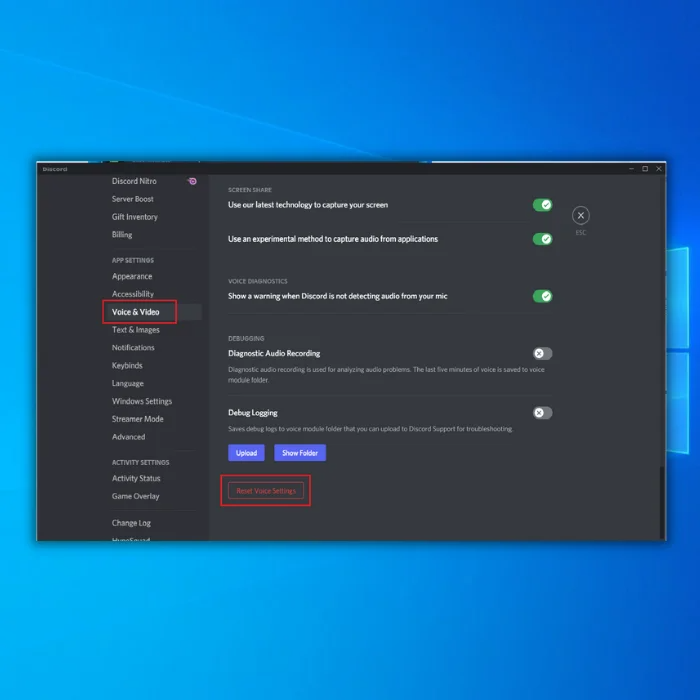
Επανεκκινήστε το Discord στη συνέχεια και ελέγξτε αν εξακολουθεί να παρουσιάζει καθυστέρηση κατά τη διάρκεια των φωνητικών συνομιλιών.
- Δείτε επίσης : Το μικρόφωνο Discord δεν λειτουργεί στα Windows 10
Διόρθωση 6: Επανεγκαταστήστε το Discord
Αν καμία από τις παραπάνω μεθόδους δεν λειτούργησε, δοκιμάστε να εγκαταστήσετε ξανά το Discord στον υπολογιστή σας. Μπορεί να έχουν καταστραφεί κάποια από τα αρχεία εγκατάστασης ή η εφαρμογή να μην έχει εγκατασταθεί σωστά στον υπολογιστή σας.
- Πρώτον, ανοίξτε τον Πίνακα Ελέγχου στον υπολογιστή σας και κάντε κλικ στην επιλογή Κατάργηση εγκατάστασης προγράμματος.

2. Εντοπίστε το Discord από τη λίστα των προγραμμάτων που είναι εγκατεστημένα στο σύστημά σας.
3. Κάντε δεξιό κλικ στο Discord και κάντε κλικ στην επιλογή Κατάργηση εγκατάστασης για να διαγράψετε την εφαρμογή.

Μετά μεταβείτε στην επίσημη ιστοσελίδα του Discord και κατεβάστε ξανά την εφαρμογή για την επιφάνεια εργασίας από εκεί.
Διόρθωση 7: Ενημέρωση των Windows
Η τρέχουσα έκδοση του Discord ενδέχεται να μην είναι συμβατή με την έκδοση των Windows σας. Είναι επίσης πιθανό το λειτουργικό σας σύστημα να έχει κάποιο σφάλμα ή δυσλειτουργία που προκαλεί δυσλειτουργία του Discord ή άλλων εφαρμογών.
Για να το διορθώσετε αυτό, προσπαθήστε να ελέγξετε αν υπάρχουν διαθέσιμες νεότερες εκδόσεις των Windows στον υπολογιστή σας και εγκαταστήστε τις.
- Πρώτον, ανοίξτε το μενού Έναρξη και κάντε κλικ στην επιλογή Ρυθμίσεις.
- Μέσα στις Ρυθμίσεις των Windows, κάντε κλικ στο Ενημέρωση και ασφάλεια.
- Τέλος, περιμένετε να ελέγξουν τα Windows για ενημερώσεις και ακολουθήστε τις οδηγίες που εμφανίζονται στην οθόνη, εάν υπάρχει διαθέσιμη νεότερη έκδοση.

Αν το πρόβλημα επιμένει, επισκεφθείτε το Κέντρο βοήθειας του Discord και επικοινωνήστε με την υποστήριξη πελατών για να αναφέρετε το πρόβλημα. Έχουμε άλλους χρήσιμους οδηγούς για να επιλύσετε αυτά τα προβλήματα του Discord: Discord δεν ανοίγει λύση, σφάλμα σύνδεσης RTC και πρόβλημα Discord 'no route'.
Συχνές ερωτήσεις
Γιατί καθυστερεί το Discord μου;
Υπάρχουν μερικοί πιθανοί λόγοι για τους οποίους η εφαρμογή Discord μπορεί να παρουσιάζει καθυστέρηση. Μπορεί να οφείλεται στη σύνδεσή σας στο διαδίκτυο, στον διακομιστή στον οποίο προσπαθείτε να συνδεθείτε ή σε κάποιο πρόβλημα με το ίδιο το Discord.
Αν έχετε πρόβλημα με την υστέρηση, ελέγξτε πρώτα τη σύνδεσή σας στο διαδίκτυο. Προσπαθήστε να πλησιάσετε πιο κοντά στο δρομολογητή σας, αν χρησιμοποιείτε ασύρματη σύνδεση. Αν αυτό δεν βοηθήσει, δοκιμάστε να επανεκκινήσετε τον υπολογιστή σας και το μόντεμ/ρούτερ.
Γιατί το Discord καθυστερεί κατά την κύλιση;
Η καθυστέρηση του Discord κατά την κύλιση είναι πιθανό να οφείλεται σε διάφορους παράγοντες, συμπεριλαμβανομένου του μεγέθους της εφαρμογής Discord, του αριθμού των ενεργών χρηστών και του όγκου των δεδομένων που μεταδίδονται. Επιπλέον, το Discord μπορεί να αντιμετωπίζει τεχνικές δυσκολίες που προκαλούν την καθυστέρηση.
Πώς να σταματήσετε την υστέρηση της ροής του Discord;
Αν αντιμετωπίζετε καθυστέρηση κατά τη χρήση της εφαρμογής Discord, υπάρχουν μερικά βήματα που μπορείτε να κάνετε για να προσπαθήσετε να βελτιώσετε τη σύνδεσή σας. Πρώτον, βεβαιωθείτε ότι δεν εκτελείτε άλλα προγράμματα στο παρασκήνιο που θα μπορούσαν να προκαλέσουν καθυστέρηση στον υπολογιστή σας. Δεύτερον, δοκιμάστε να κλείσετε άλλες καρτέλες ή προγράμματα που δεν χρησιμοποιείτε για να απελευθερώσετε κάποιους πόρους. Τέλος, δοκιμάστε να επανεκκινήσετε τον υπολογιστή και το δρομολογητή σας για να δείτε ανπου συμβάλλει στη βελτίωση της ταχύτητας σύνδεσής σας.
Γιατί καθυστερεί ο διακομιστής μου στο Discord;
Υπάρχουν μερικοί πιθανοί λόγοι για τους οποίους ο διακομιστής Discord σας μπορεί να καθυστερεί. Μια πιθανότητα είναι ότι ο διακομιστής αντιμετωπίζει υψηλή επισκεψιμότητα και δυσκολεύεται να ανταπεξέλθει στη ζήτηση. Μια άλλη πιθανότητα είναι κάποιο πρόβλημα με το υλικό ή το λογισμικό του διακομιστή, που τον κάνει να τρέχει αργά. Τέλος, υπάρχει επίσης πιθανώς κάποιο πρόβλημα δικτύου που εμποδίζει τον διακομιστή να λειτουργεί στο μέγιστο των δυνατοτήτων του καιπου προκαλεί την καθυστέρηση του discord σας.
Γιατί το Discord καθυστερεί τη φωνή όταν παίζετε παιχνίδια;
Το Discord ενδέχεται να παρουσιάζει καθυστέρηση κατά την αναπαραγωγή παιχνιδιών, επειδή η εφαρμογή χρησιμοποιεί υπερβολική επεξεργαστική ισχύ της συσκευής. Αυτό μπορεί να συμβεί εάν η εφαρμογή δεν είναι βελτιστοποιημένη για τη συσκευή, εάν υπάρχουν πολλοί χρήστες στον διακομιστή ή εάν η σύνδεση στο διαδίκτυο δεν είναι αρκετά ισχυρή. Για να διορθώσετε αυτό το πρόβλημα καθυστέρησης του Discord, δοκιμάστε να κλείσετε άλλες εφαρμογές που εκτελούνται στο παρασκήνιο, να κάνετε επανεκκίνηση της συσκευής ή να συνδεθείτε σε ισχυρότερο σήμα στο διαδίκτυο.
Μπορούν οι ακατάλληλες ρυθμίσεις φωνής να προκαλέσουν καθυστέρηση στη ροή του Discord;
Είναι πιθανό ότι αν οι ρυθμίσεις φωνής δεν έχουν ρυθμιστεί σωστά, αυτό θα μπορούσε να οδηγήσει σε υστέρηση στη ροή του discord. Αυτό οφείλεται στο γεγονός ότι αν ο διακομιστής δεν λαμβάνει τα δεδομένα ήχου στο σωστό ρυθμό δειγματοληψίας, αυτό θα μπορούσε να προκαλέσει προβλήματα με την αναπαραγωγή. Επιπλέον, αν υπάρχει πρόβλημα με την κωδικοποίηση των δεδομένων ήχου, αυτό θα μπορούσε επίσης να οδηγήσει σε υστέρηση.
Πώς να επανεγκαταστήσετε την εφαρμογή Discord;
Αν πρέπει να επανεγκαταστήσετε την εφαρμογή Discord, μπορείτε να ακολουθήσετε τα παρακάτω βήματα:
Απεγκαταστήστε την εφαρμογή Discord από τον υπολογιστή σας.
Κατεβάστε την τελευταία έκδοση της εφαρμογής Discord από τον επίσημο ιστότοπο.
Εγκαταστήστε την εφαρμογή Discord στον υπολογιστή σας.
Εκκινήστε την εφαρμογή Discord και συνδεθείτε με τα διαπιστευτήρια του λογαριασμού σας.
Απολαύστε τη χρήση του Discord!
Πώς να διορθώσετε τα προβλήματα καθυστέρησης του Discord;
Εάν αντιμετωπίζετε προβλήματα καθυστέρησης κατά τη χρήση του Discord, υπάρχουν μερικά πράγματα που μπορείτε να κάνετε για να προσπαθήσετε να διορθώσετε το πρόβλημα. Πρώτον, βεβαιωθείτε ότι χρησιμοποιείτε την τελευταία έκδοση του Discord. Εάν δεν το κάνετε, ενημερώστε το πρόγραμμα-πελάτη Discord και δοκιμάστε ξανά. Εάν αυτό δεν λειτουργήσει, δοκιμάστε να κάνετε επανεκκίνηση του υπολογιστή σας. Μερικές φορές, η επανεκκίνηση του προγράμματος-πελάτη Discord ή του υπολογιστή σας μπορεί να βοηθήσει στην επίλυση τυχόν υποκείμενων προβλημάτων που προκαλούνη υστέρηση.
Μπορώ να διαγράψω τα αρχεία cache του Discord;
Ο χρήστης μπορεί να διαγράψει τα αρχεία cache του Discord ανά πάσα στιγμή. Ωστόσο, είναι σημαντικό να σημειωθεί ότι αυτά τα αρχεία αποθηκεύουν δεδομένα και πληροφορίες που σχετίζονται με την εφαρμογή Discord και τη χρήση της. Ως εκ τούτου, η διαγραφή τους μπορεί να έχει ως αποτέλεσμα την απώλεια σημαντικών δεδομένων ή πληροφοριών.
Πώς να επαναφέρετε τις ρυθμίσεις φωνής του Discord;
Εάν πρέπει να επαναφέρετε τις ρυθμίσεις φωνής του Discord, μπορείτε να ακολουθήσετε τα εξής βήματα: 1. Ανοίξτε την εφαρμογή Discord και κάντε κλικ στο εικονίδιο Ρυθμίσεις χρήστη. 2. Μεταβείτε στην ενότητα Φωνή & Ενδείξεις; Βίντεο. 3. Κάντε κλικ στην επιλογή Επαναφορά ρυθμίσεων φωνής. 4. Επιβεβαιώστε την επαναφορά κάνοντας κλικ στο κουμπί Επαναφορά. 5. Επανεκκινήστε την εφαρμογή Discord και ελέγξτε αν το πρόβλημα έχει επιλυθεί.
Πώς μπορώ να επαναφέρω τις ρυθμίσεις δικτύου στην εφαρμογή Discord;
Η διαδικασία για την επαναφορά των ρυθμίσεων δικτύου στην εφαρμογή Discord είναι σχετικά απλή. Αρχικά, ανοίξτε το μενού Ρυθμίσεις κάνοντας κλικ στο εικονίδιο με το γρανάζι στην επάνω δεξιά γωνία του παραθύρου της εφαρμογής Discord. Στη συνέχεια, μετακινηθείτε προς τα κάτω στην επικεφαλίδα "Δίκτυο" και κάντε κλικ στο κουμπί "Επαναφορά σύνδεσης". Αυτό θα επαναφέρει όλες τις ρυθμίσεις δικτύου στις προεπιλεγμένες τιμές τους. Τέλος, επανεκκινήστε την εφαρμογή Discord και ελέγξτεγια να δείτε αν το πρόβλημά σας έχει επιλυθεί.
Πώς να διορθώσετε την καθυστέρηση και την αποκοπή του Discord;
Μπορείτε να κάνετε μερικά πράγματα για να διορθώσετε ένα πρόβλημα καθυστέρησης του Discord. Πρώτον, δοκιμάστε να κάνετε επανεκκίνηση του υπολογιστή και του δρομολογητή σας. Αν αυτό δεν λειτουργήσει, δοκιμάστε να κλείσετε προγράμματα που μπορεί να χρησιμοποιούν μεγάλο εύρος ζώνης. Μπορείτε επίσης να δοκιμάσετε να αλλάξετε την περιοχή του διακομιστή σας στις ρυθμίσεις του Discord. Αν όλα αυτά αποτύχουν, ίσως χρειαστεί να επικοινωνήσετε με τον ISP (πάροχο υπηρεσιών διαδικτύου) για να δείτε αν υπάρχει κάποιο πρόβλημα από την πλευρά τους.
Πώς να καθαρίσετε τα αρχεία cache του Discord;
Υπάρχουν μερικοί τρόποι για να καθαρίσετε τα αρχεία cache του discord. Ένας τρόπος είναι να διαγράψετε απλά τα αρχεία στο φάκελο Discord. Ένας άλλος τρόπος είναι να χρησιμοποιήσετε ένα βοηθητικό πρόγραμμα όπως το CCleaner, το οποίο θα καθαρίσει αυτόματα τα αρχεία cache.

